Cara Pertama Attachment file
1. Pertama Buat File Geodatabase Baru pada Catalog
2. Import file Shp menjadi feature class di Geodatabase
3. Pada input features pilih shp > pada output location pilih lokasi hasil file disimpan > pada output features class beri nama file (tidak boleh ada spasi) > OK
4. File feature class dengan nama point_bor berhasil dibuat > kemudian klik kanan open atrribute table
5. Untuk tempat attachment file gambar add field baru dengan type raster > ok. Type raster ini tidak ada di attribute shape file biasa hanya ada jika file geodatabase
6. Kemudian setelah field gambar telah dibuat > Editor > Start Editing
8. Pilih feature class yang akan di edit attribute nya > ok
9. Pada field gambar klik tanda panah > pilih Load
10. Browse file
11. Kemudian OK
12. Maka akan tampil
Cara kedua attachment file
1. Pada shp yang di geodatabase (feature class) contoh yang penulis buat point_bor. Klik kanan > Attacments > Create attachments
2. Editor > Start Editing
3. Pilih point yang akan di attach file > klik kanan > Attributes
4. Akan muncul tampilan seperti dibawah ini. Kemudian pilih Open Attachment Manager
5. Pilih Add > Browse file
6. Editor > Stop Editing
7. Klik identify lalu klik point tadi untuk cek attachment sudah masuk atau belum. Maka akan muncul tampilan seperti dibawah ini.
Demikian dua cara attachment pada shape file dengan cara membuat file geodatabase di arcgis






















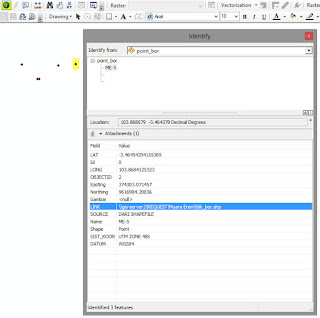








TERIMAKASIH :)
BalasHapus